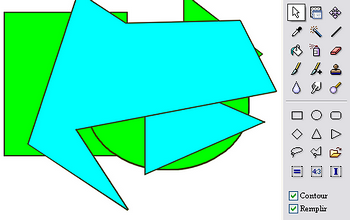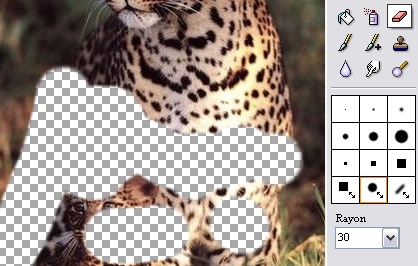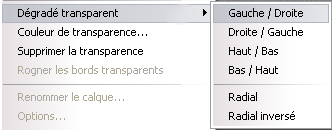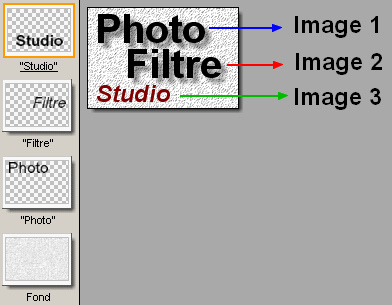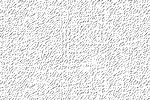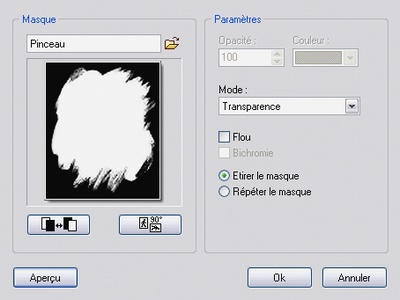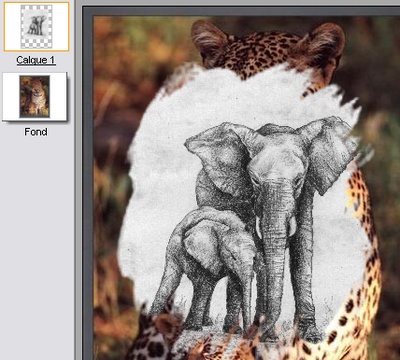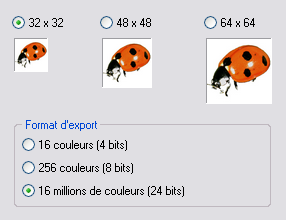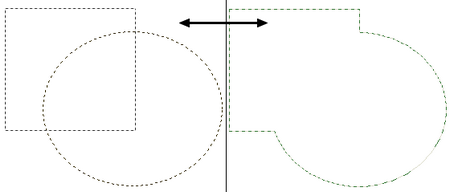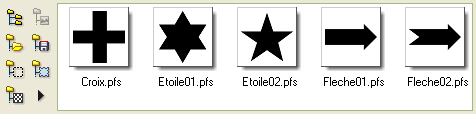|
|||||||||||||||||||||||
|
Introduction PhotoFiltre Studio est un logiciel de retouche d’images très complet. Il permet d’effectuer des réglages simples ou avancés sur une image et de lui appliquer un large éventail de filtres. Son utilisation simple et intuitive offre une prise en main rapide. La barre d’outils, proposant l’accès aux filtres standards par simple clique de souris, lui donne un côté convivial. PhotoFiltre Studio possède également un gestionaire de calques (avec couche Alpha), des pinceaux personnalisables, des nozzles (ou tubes), un correcteur pour les yeux rouge, un module d'automatisation et des tas d'autres outils puissants. Les filtres Sa large palette de filtres permet aux personnes qui débutent de se familiariser avec le monde du graphisme. On y retrouve les fonctions standards de réglage (luminosité, contraste, teinte, saturation, correction gamma) et des filtres artistiques (aquarelle, pastels, encre de chine, pointillisme, effet puzzle). 

 Les sélections vectorielles PhotoFiltre Studio gère deux types de sélections vectorielles. Le premier type regroupe les formes automatiques (rectangle, ellipse, triangle, losange, coins arrondis). Le second type correspond aux modes lasso et polygone. Ils permettent tous deux de définir une forme personnalisée en dessinant le contour à main levée ou par une succession de lignes. Chaque sélection peut être sauvegardée dans un fichier pour être réutilisée ultérieurement. 

 Les pinceaux PhotoFiltre Studio propose des formes de pinceau standards (cercles et carrés de différentes tailles) mais également des formes plus variées (ligne oblique, formes personalisées, ...). 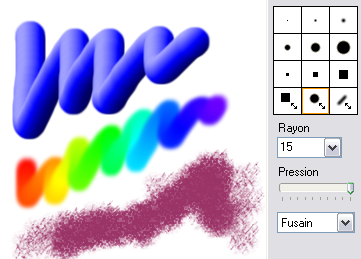 L'option "arc-en-ciel" permet de dessiner en créant automatiquement un gradient le long du tracé. Les effets 3D, Fusain et Pastels sont également disponibles. Les calques 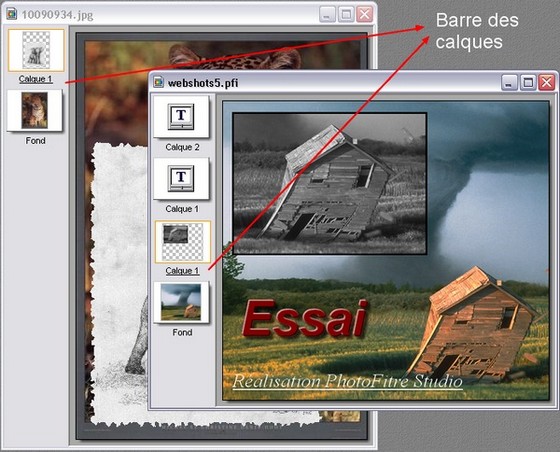
Chaque image possède une barre de calques indépendante. Trois tailles de vignette sont disponibles : - Taille standard (voir image ci-dessus) - Taille large - Non visible (taille nulle) PhotoFiltre
Studio gère plusieurs types de calque :
J'ai rajouté plusieurs types de dégradés transparents automatiques afin de simplifier la création de fondu d'image et les montages. Ces fonctions agissent directement sur la couche Alpha. La correction des yeux rouges  
Cette correction s'effectue à l'aide de l'outil Retouche en dessinant sur la zone à atténuer. Quelques clics suffisent pour faire disparaître complètement la couleur dominante rouge. Générateur de gif animé
Ce module
utilise les calques pour générer un gif animé.
Chaque image (frame) composant le gif |
||||||||||||||||||||||
 |
|||||||||||||||||||||||